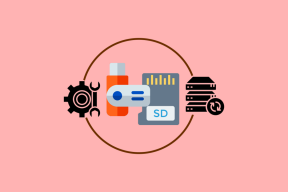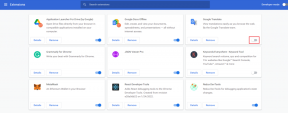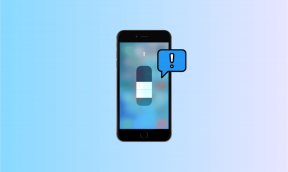ZArchiver on paras arkistonhallinta Androidille
Sekalaista / / November 29, 2021
Kun puhumme Androidin tiedostonhallinnasta, mikään ei ole aivan ES File Explorerin kaltaista. Olemme kerta toisensa jälkeen nähneet esimerkkejä tämän tosiasian todistamiseksi. Kuitenkin, kun kyse on arkiston työstämisestä, ES File Explorer tuskin koskettaa jäävuoren huippua. Jos työskentelet yleisten arkistotiedostotyyppien parissa, ES-tiedostonhallinta on tarpeeksi hyvä, mutta harvinaisille tiedostotyypeille, kuten ISO ja TAR, se ei ole ihanteellinen valinta.

Etsiessäni parempaa vaihtoehtoa käsitellä arkistotiedostoja Android-laitteellasi, törmäsin hämmästyttävään sovellus nimeltä ZArchiver. Testattuani sovellusta muutaman päivän olen varma, että riippumatta siitä, minkä tyyppistä arkistoa käytät sitä, ZArchiver voi todennäköisesti avata sen.
Katsotaanpa, kuinka sovellus käsittelee kaiken arkistoinnin Android-laitteellasi.
ZArchiver Androidille
Sovellus on ilmainen asentaa Play Kaupasta ja se voidaan asentaa mihin tahansa Android-laitteeseen. Kun käynnistät ZArchiver-tiedostonhallinnan, näet erittäin yksinkertaisen käyttöliittymän kaikkien tiedostojen ja kansioiden kanssa. Voit vaihtaa sisäisen ja ulkoisen SD-kortin välillä käyttämällä yläreunassa olevaa pudotusvalikkoa.
Nyt arkistoidaksesi kansion, napauta sitä pitkään ja valitse Puristaa vaihtoehto. Näet .zip- ja .7z-tiedostotyypit oletusasetuksina, mutta voit valita ne Puristaa… vaihtoehto uudelleen määrittääksesi arkistointiparametrit haluamallasi tavalla.


Kansion arkistoinnin aikana käytettävissä olevat vaihtoehdot ovat aivan samat kuin ne, joita saat, kun arkistoit tietokoneellesi. On mahdollisuus valita pakkaustyyppi, joka vaihtelee ilman pakkausta ultraan. On myös mahdollisuus asettaa arkiston salasana turvallisuuden lisäämiseksi.
Rajoitetut tiedostotyypit arkiston luomiseen: Mitä tulee arkistojen luomiseen, sovellus ei tue monia tiedostotyyppejä. Ainoat vaihtoehdot ovat 7z (7zip), zip, bzip2 (bz2), gzip (gz), XZ ja tar. Voidaan myös valita useita kansioita ja luoda yksi arkistotiedosto.


Mutta mitä tulee olemassa olevan arkiston katseluun ja muokkaamiseen, luettelo on melko pitkä, ja olen varma, että sovellus pystyy ottamaan vastaan kaiken, mitä yrität avata. Sovellus toimii jopa jaetuissa arkistoissa, kuten 7z.001, zip.001 jne. Kun muokkaat arkistoa, voit lisätä/poistaa tiedostoja arkistoon/arkistoon. Sovellus antaa mahdollisuuden lahjoittaa pro-versiota varten, mikä avaa mahdollisuuden vaihtaa teemoja tummasta vaaleaan.


Sovellusasetuksissa on melkein kaikki vaihtoehdot, joita saatat tarvita tiedostojen arkistointiin. Tiedostonhallinnan asetuksia voidaan myös säätää. Sovellus tukee monisäikeistä moniytimistä tehokkaita laitteita, ja voit pakottaa valitsemaan käytettävien suorittimen ytimien määrän tiedostojen arkistoinnin aikana. Yksinkertaisuuden vuoksi voit asettaa sen automaattiseksi ja antaa sovelluksen päättää.
Johtopäätös
Siinä oli siis melkein kaikki ZArchiverista. Vaikka materiaalisuunnittelun aikoina sovelluksen käyttöliittymä saattoi tuntua kömpelöltä, mitä tulee suorituskykyyn ja toimintoja työskennellessään arkistotiedostojen parissa, ei ole sovellusta, joka tekisi työn yhtä hyvin kuin ZArchiver tekee. Joten kokeile sovellusta ja kerro meille, pystyikö se huolehtimaan kaikista arkistointitarpeistasi.